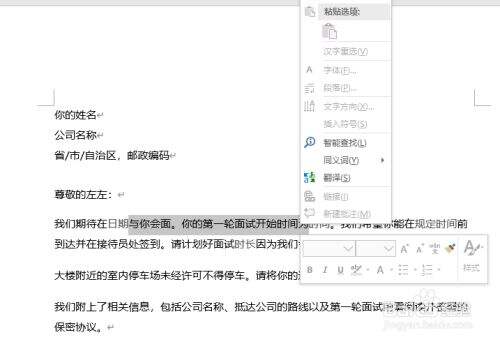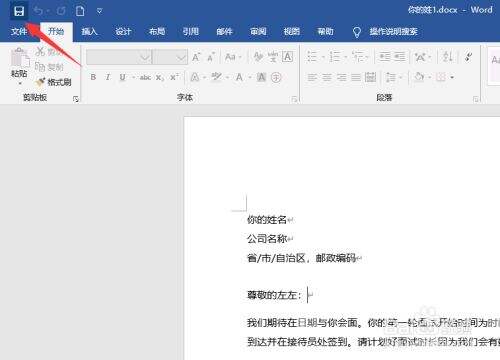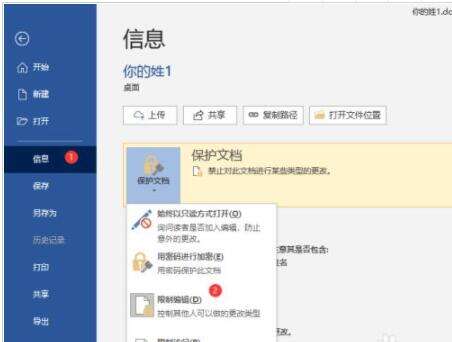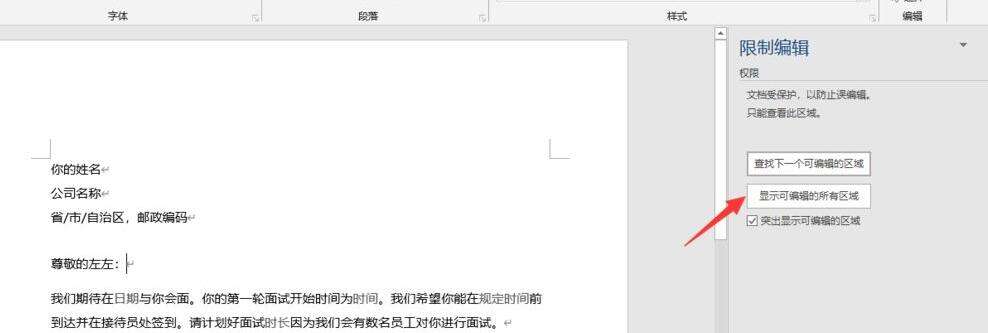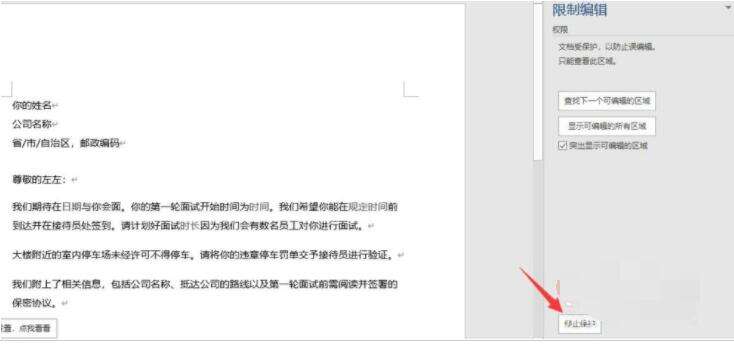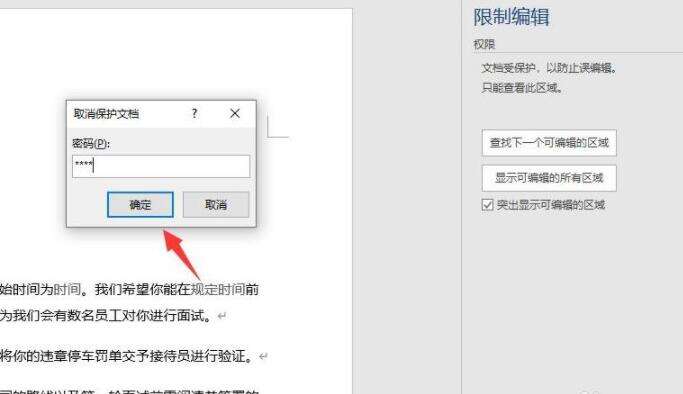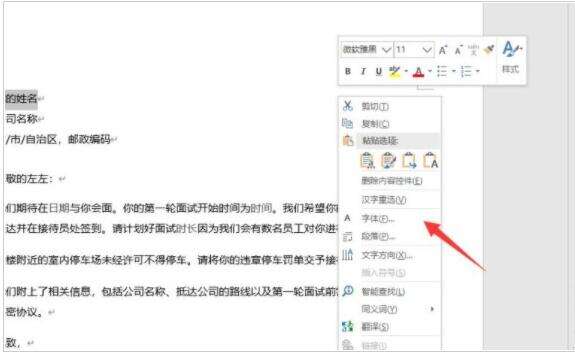Word2019中为什么出现无法编辑-Word2019关闭文档强制保护教程
办公教程导读
收集整理了【Word2019中为什么出现无法编辑-Word2019关闭文档强制保护教程】办公软件教程,小编现在分享给大家,供广大互联网技能从业者学习和参考。文章包含244字,纯文字阅读大概需要1分钟。
办公教程内容图文
取消强制编辑功能,点击左上角的文件。
打开word2019文档之后,点击信息 保护文档
进入word2019文档之后,点击箭头位置。
下方有个停止保护菜单,点击箭头位置
然后根据之前设置的保护密码,输入密码确定。
取消之后,右击可以查看编辑修改word2019了
以上这里为各位分享了Word2019关闭文档强制保护教程。有需要的朋友赶快来看看本篇文章吧!
办公教程总结
以上是为您收集整理的【Word2019中为什么出现无法编辑-Word2019关闭文档强制保护教程】办公软件教程的全部内容,希望文章能够帮你了解办公软件教程Word2019中为什么出现无法编辑-Word2019关闭文档强制保护教程。
如果觉得办公软件教程内容还不错,欢迎将网站推荐给好友。